拠点がQuickBooks Integrationsを使用するように設定されx1_、必要な設定がすべて完了すると、x2_エクスポートファイル機能x3_が使用可能になる。これは、Ascend Bookkeepersで使用されているAscendアプリと同じ機能だが、クラウドからのデータに基づいて生成され、特に使い勝手が向上している:
1. 単一または複数のIIFファイル内の1箇所から複数箇所へのエクスポート機能
2. 単一のインターフェイスから各拠点のファイルに素早くアクセスし、エクスポートすることができる。
3. あらかじめ定義された期間、またはカスタムで指定された日付範囲を素早く選択する機能
4. 会計IIFファイルを、他のレポート/データへのアクセスと同じインターフェイスから直接エクスポートできる。
"アセンド・ブックキーピング・サービスの詳細については、 "ここをクリック"..
手続き
QuickBooks総勘定元帳サマリーのエクスポート - Eメール
1. Ascend HQにログインする
2. 設定をクリックします。
3. スケジュールされたレポートとエクスポートをクリックする
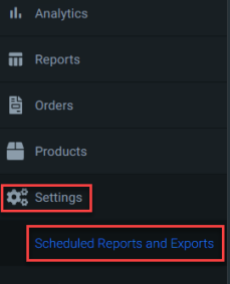
4. レポートとエクスポート」ドロップダウンから「総勘定元帳サマリー」エクスポートファイルを選択する。
書式は自動的に設定され、QuickBooks (IIF)にロックされます。
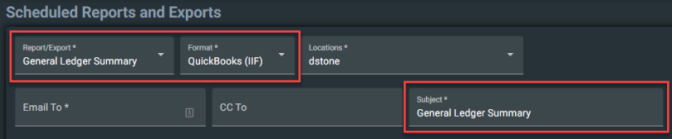
5. IIFエクスポートファイルの受信を希望するプライマリ(および追加の)メールアドレスを入力する。
6. IIFファイルをエクスポートし、指定のEメールに送信する頻度と時間帯を選択する。
住所
7. Export File/Report Date Rangeを設定したら、One-Time > Custom Date Rangeオプションを使用して、総勘定元帳サマリーIIFの正確な日付範囲を指定する:
- Custom Date Rangeオプションは、"One-Time "頻度でのみ使用可能です。
- ワンタイム "フリークエンシーをスケジューリングする場合、次の時間帯の先頭に受信することも、次の時間帯に受信することもできる。
ただし、その日のうちに配信される1回限りのレポートを予約することはできない。 - ワンタイムレポートは、下図のように表に表示されるが、いったん正常に表示されると
テーブルから削除される - Testボタンを使って、送信するファイルをすぐにキューに入れることができる。
ファイルが生成され、電子メールが送信される。
8. また、エクスポートファイルのバンドル方法を有効化するオプションが右側に表示されます。
- Separate File(s) Per Day - デフォルトではこの設定はチェックされていません。もしチェックが入っていれば、次のようになる。
IIFエクスポートファイルを、日付範囲全体について1日1IIFにする - Separate File(s) Per Location - 既定値ではこの設定はチェックされていません。もしチェックが入っていれば、それは分解される。
多店舗展開するディーラーのために、IIFエクスポートファイルを拠点ごとに1つのIIFにする
9. エクスポートされたファイルは、頻度と時間帯に応じて指定されたEメールアドレスに配信される。
指定された
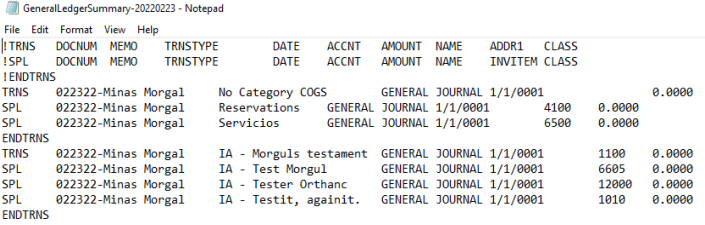
QuickBooks総勘定元帳サマリーのエクスポート - SFTP
総勘定元帳サマリー IIF Export ファイルを Secure FPT Server にエクスポートするには、以下のファイルを作成する必要がある。
クレデンシャル]メニューの[クレデンシャル・プロファイル]を選択する。
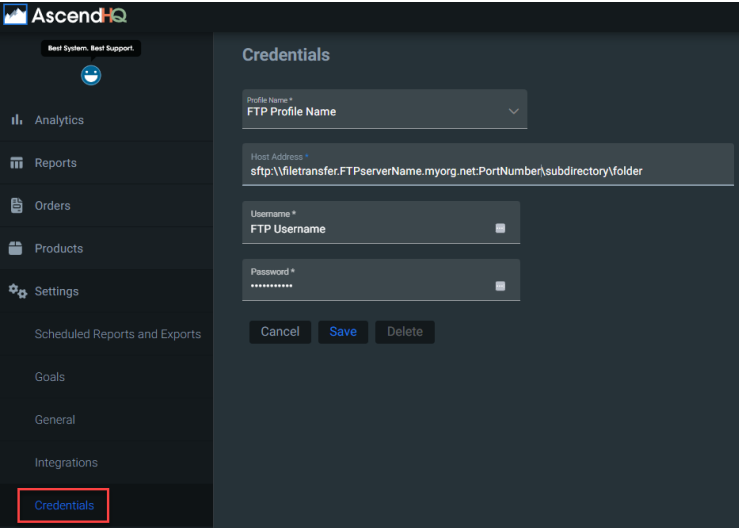
1. Ascend HQにログインする
2. 設定をクリックします。
3. 資格情報をクリックする
- この機能が表示されるのは、Ascend HQ Bookkeeping Permissionへのアクセス権を持っている場合のみである。
4. プロフィール名を入力する
- このクレデンシャルプロファイルは、ディーラーレベルで保存される。
ディーラーは、Bookkeeping権限を持つ他のユーザーが設定したプロファイルを使用することができる。
5. ホストアドレスを入力する
- デフォルトのFTP Portを省略すると、システムは自動的にPort 22を使用する。
- 別のFTPポートを使用したい場合は、発信元URLの後に別のFTPポートを含めることができる。
デフォルトのポート

6. ユーザー名を入力する
7. パスワードを入力する
8. クリック 保存
SFTP ホストのクレデンシャルプロファイルが保存されると、配信先にそのプロファイルを選択できる。
の下にある。
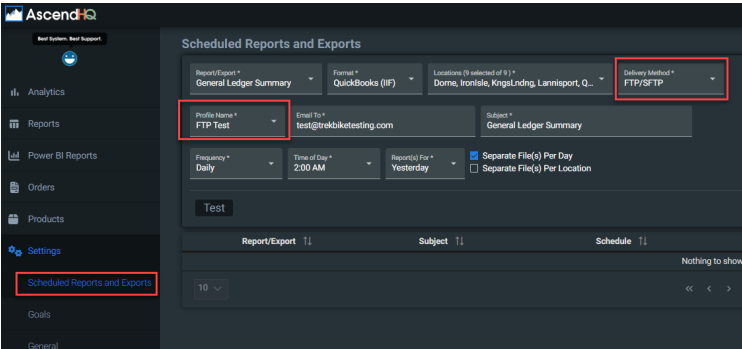
1. Ascend HQにログインする
2. 設定をクリックします。
3. スケジュールされたレポートとエクスポートをクリックする
4. レポート/エクスポート]ドロップダウンで[総勘定元帳サマリー]をクリックする。
5. FTP/SFTP 配信方法を選択し、その他の必要な情報を入力する。
- Email To: フィールドには、成功したエクスポートのコピーのいずれかを受け取るEメールアドレスを入力する。
ファイルがSFTPサーバーに送信された場合、または、エクスポートがSFTPサーバーに送信できなかった場合は、失敗通知が表示される。
目的地だ。
要素のインポートに失敗しました
- 会計エクスポートが実行され、日付範囲が決定され、エクスポートは、場所のタイムゾーンではなく、それをスケジューリングするユーザーのタイムゾーンに基づいて配信される。
- 複数店舗のディーラー内で、複数のロケーションにまたがるエクスポートをスケジューリングする場合、スケジューリングをより容易にするために、タイムゾーンに基づいて同じグループ内のロケーションをバンドルすることを検討するとよい。
ストレートだ。 - また、場所と時間を考慮して、輸出をスケジュールすることも検討すべきである。
最も後方にあるゾーンで、すべての拠点が営業を終了したこと、および/または、その日が終了したことを確認する。
カレンダーは翌日に回っている。
- 複数店舗のディーラー内で、複数のロケーションにまたがるエクスポートをスケジューリングする場合、スケジューリングをより容易にするために、タイムゾーンに基づいて同じグループ内のロケーションをバンドルすることを検討するとよい。
- 会計インテグレーターとしてQuickBooksをアクティブに選択していなければならない。
のタイプは使用できない。 - QuickBooksソフトウェアとAscend HQのアカウント構成が一致していることを確認しなければならない;
税理士またはBookkeeperに相談すること。 - Ascendアプリ内で必要なQuickBooksアカウントがすべて設定されていることを確認し、QuickBooksアカウント設定に影響を与えるような変更が必要な場合(カテゴリー、在庫の調整項目、支払いタイプ、税率、エクスポート設定など)は、強制的にアップデートする必要があります。
- QBアカウント設定がない場合、Ascend HQのGL概要IIFファイルは不正なデータでエクスポートされます。
- ファイルエクスポート処理に失敗し、どの場所(複数可)が失敗したか、またその理由をユーザーに通知するために、検証チェックが行われます。
- このような事態が発生すると、障害が発生した場所と、そのアカウント設定が欠落しているデータフィールドを特定するEメールが届きます。
- エクスポートに成功した場所と失敗した場所がある場合、生成されたファイルのEメールと失敗したファイルのEメールが別々に入荷されます。
- DBエクスプローラーでAscend RMSクライアント側のQuickBooks会計設定を更新する場合、クライアント側の設定変更をStratusに反映させるために、BlueSkyで更新を「プッシュ」する必要がある。
- 対応するQuickBooksアカウントが割り当てられている既存のデータ要素(カテゴリー、在庫調整、支払タイプ、税率、エクスポート設定など)を新規に追加または変更するには、クライアント側の設定変更をストラタスに反映させるために、BlueSkyで更新を「プッシュ」する必要がある。
KB23-024